1、准备工作
- 检查
JDK是否安装
java -version
如果没有安装JDK,请先安装
- 下载
Maven安装包
官网下载 https://maven.apache.org/download.cgi

2、安装
-
将安装包解压到
D:\目录下

-
新建环境变量,变量名:
MAVEN_HOME,变量值:D:\apache-maven-3.5.4[Maven根目录]

-
编辑环境变量
Path,新增%MAVEN_HOME%\bin\

-
通过
mvn -v命令在Dos命令行检查是否安装成功

至此,我们已经安装成功
3、修改Maven本地
3.1、修改远程中央仓库
说明
我们用Maven的时候,因为Maven自带的远程中央仓库在国外,所以经常会很慢。我们可以把远程中央仓库改为国内阿里的远程仓库。
- 打开
D:\apache-maven-3.5.4\conf\settings.xml文件修改内容

将上图红框中代码修改为如下
<mirror>
//该镜像的id
<id>nexus-aliyun</id>
//该镜像用来取代的远程仓库,central是中央仓库的id
<mirrorOf>central</mirrorOf>
<name>Nexus aliyun</name>
//该镜像的仓库地址,这里是用的阿里的仓库
<url>http://maven.aliyun.com/nexus/content/groups/public</url>
</mirror>
3.2、修改本地仓库
- 在
D:\apache-maven-3.5.4新建maven-repository文件夹,作为Maven的本地仓库 - 打开
D:\apache-maven-3.5.4\conf\settings.xml文件,找到如下代码并替换
<localRepository>/path/to/local/repo</localRepository>
# 替换为
<localRepository>D:\apache-maven-3.5.4\maven-repository</localRepository>
说明
localRepository节点默认是被注释掉的,需要把它移到注释之外,然后将localRepository节点的值改为本地的Maven仓库路径即可。localRepository节点用于配置本地仓库,本地仓库其实起到了一个缓存的作用,它的默认地址是C:\Users\用户名.m2- 当我们从
maven中获取jar包的时候,maven首先会在本地仓库中查找,如果本地仓库有则返回;如果没有则从远程仓库中获取包,并在本地库中保存- 此外,我们在
maven项目中运行mvn install命令,项目将会自动打包并安装到本地仓库中
4、后续操作
- 在
Dos命令行执行mvn help:system命令,配置没有问题会在本地Maven仓库出现一些文件

Maven安装配置已经完成,可以利用Maven命令在Dos命令行新建项目了







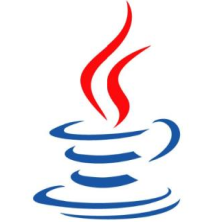

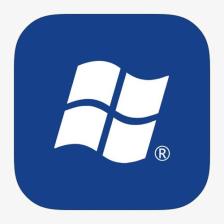















 686
686

 被折叠的 条评论
为什么被折叠?
被折叠的 条评论
为什么被折叠?










